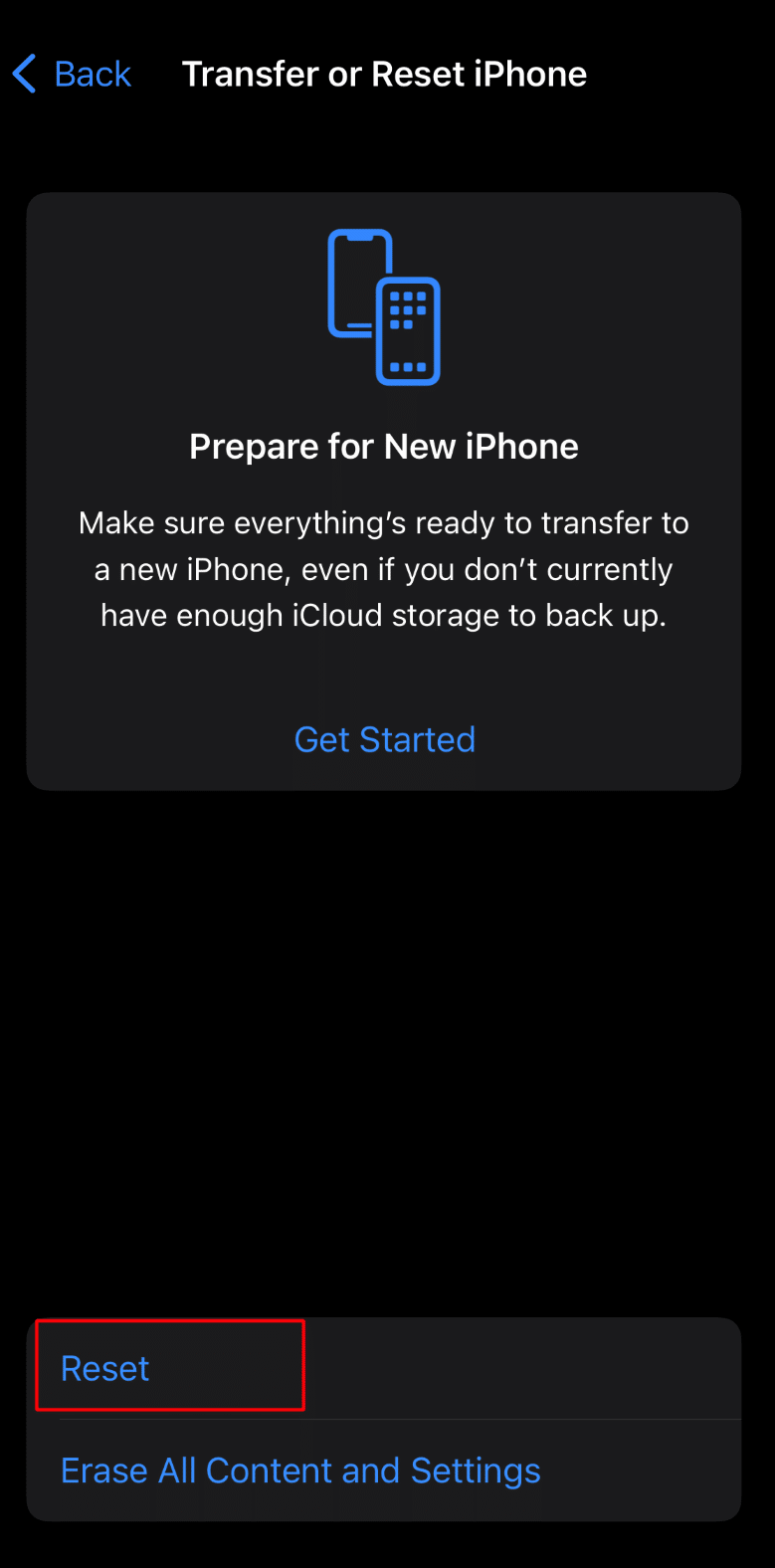Corrigir desconexões de Wi-Fi quando o iPhone está bloqueado
Publicados: 2023-03-28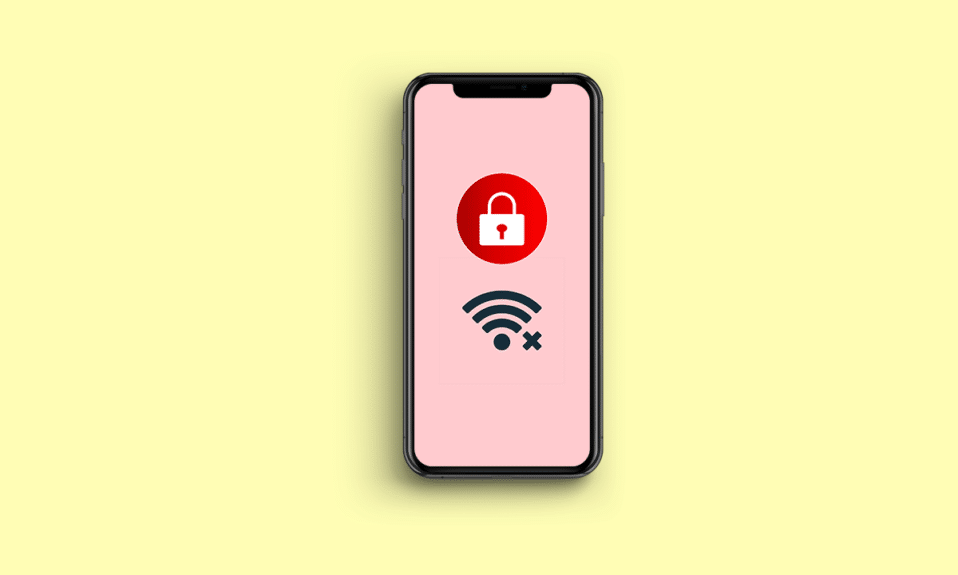
Muitas pessoas se deparam com desconexões de Wi-Fi quando o iPhone está bloqueado ou no modo de suspensão. Isso pode ser frustrante, pois você terá que se conectar ao seu Wi-Fi repetidamente se o problema persistir. Se você também está enfrentando problemas de desconexão do Wi-Fi quando o iPhone 16 está bloqueado, você está no lugar certo, porque neste artigo discutiremos as soluções para corrigir esse problema de desconexão do Wi-Fi do iPhone quando o iOS 15 está bloqueado. Então, fique ligado com a gente!
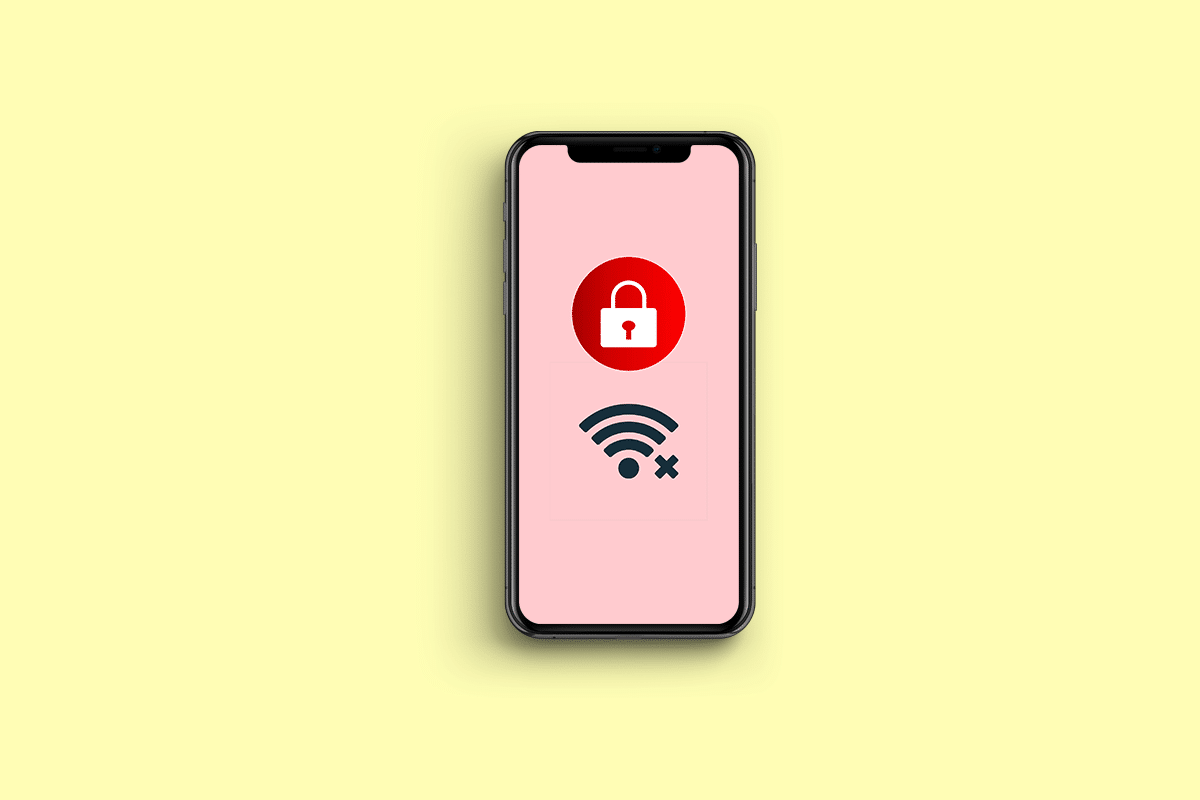
Índice
- Como corrigir desconexões de Wi-Fi quando o iPhone está bloqueado
- Por que meu Wi-Fi é desconectado quando o iPhone está bloqueado?
- Método 1: etapas básicas de solução de problemas
- Método 2: reconectar ao Wi-Fi
- Método 3: Desativar o Wi-Fi Assist
- Método 4: Desativar VPN
- Método 5: desativar rede e serviço sem fio
- Método 6: Renovar Concessão de DHCP
- Método 7: Atualize o iPhone
- Método 8: redefinir as configurações de rede
- Método 9: redefinição de fábrica do iPhone
Como corrigir desconexões de Wi-Fi quando o iPhone está bloqueado
Existem vários motivos pelos quais o Wi-Fi desconecta quando o iPhone está bloqueado, mas para aprender sobre os motivos e as soluções, você terá que continuar lendo nosso guia.
Resposta rápida
Um dos métodos mais eficazes para corrigir esse problema no dispositivo iPhone é redefinir as configurações de rede da seguinte maneira:
1. Inicie o aplicativo de configurações do iPhone.
2. Vá para a configuração Geral .
3. Toque na opção Redefinir .
4. Por fim, toque em Redefinir configurações de rede .
Por que meu Wi-Fi é desconectado quando o iPhone está bloqueado?
É importante que você saiba sobre as causas desse problema. Para conhecê-los, leia os pontos abaixo mencionados:
- Uma falha temporária.
- Problema com roteador.
- Software desatualizado.
- Problemas relacionados à rede.
- Recursos habilitados como Wi-Fi Assist, Networking & Wireless, VPN.
Fornecemos um guia completo para que nossos leitores possam resolver o problema de desconexões de Wi-Fi quando o iPhone está bloqueado. Você pode começar com a solução de problemas básica, pois às vezes essas etapas básicas podem resolver o problema. Mas se o problema persistir, avance para as etapas avançadas fornecidas em nosso guia.
Método 1: etapas básicas de solução de problemas
Aqui estão as etapas básicas que você pode seguir para corrigir o problema.
1A. Reinicie o iPhone
Se você encontrar o iPhone desconectado do Wi-Fi ao bloquear o problema do iOS 15, reinicie o iPhone para resolver as pequenas falhas que podem estar causando esse problema. Reiniciar o iPhone é uma das soluções mais simples e básicas que você pode optar. Para entender como você pode reiniciar o iPhone, você terá que seguir nosso guia sobre como reiniciar o iPhone X.
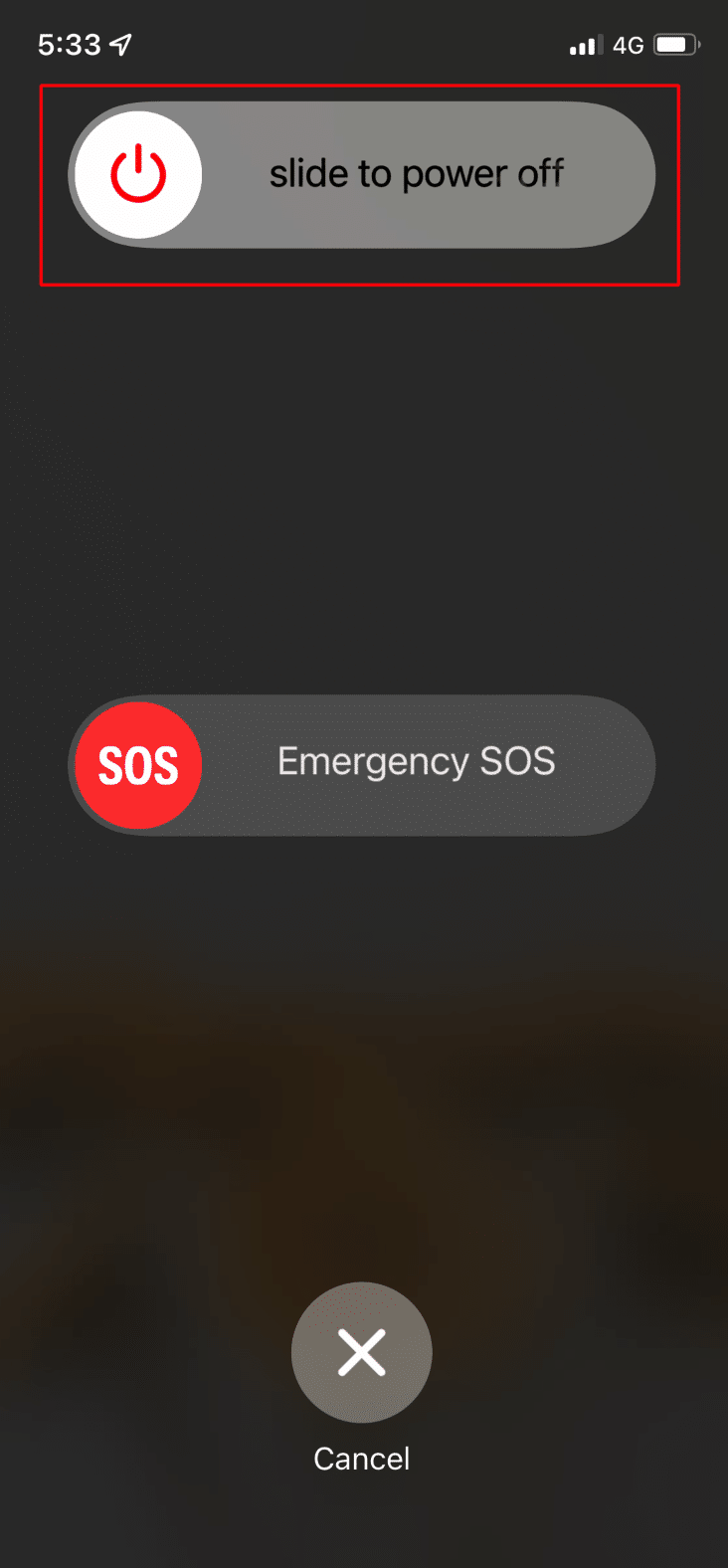
1B. Forçar a reinicialização do iPhone
Você pode forçar a reinicialização do iPhone para resolver o problema. Para se familiarizar com a execução de uma reinicialização forçada, siga as etapas discutidas em nosso guia sobre Como forçar a reinicialização do iPhone X. Se o problema persistir, você pode pular para os outros métodos discutidos por nós.
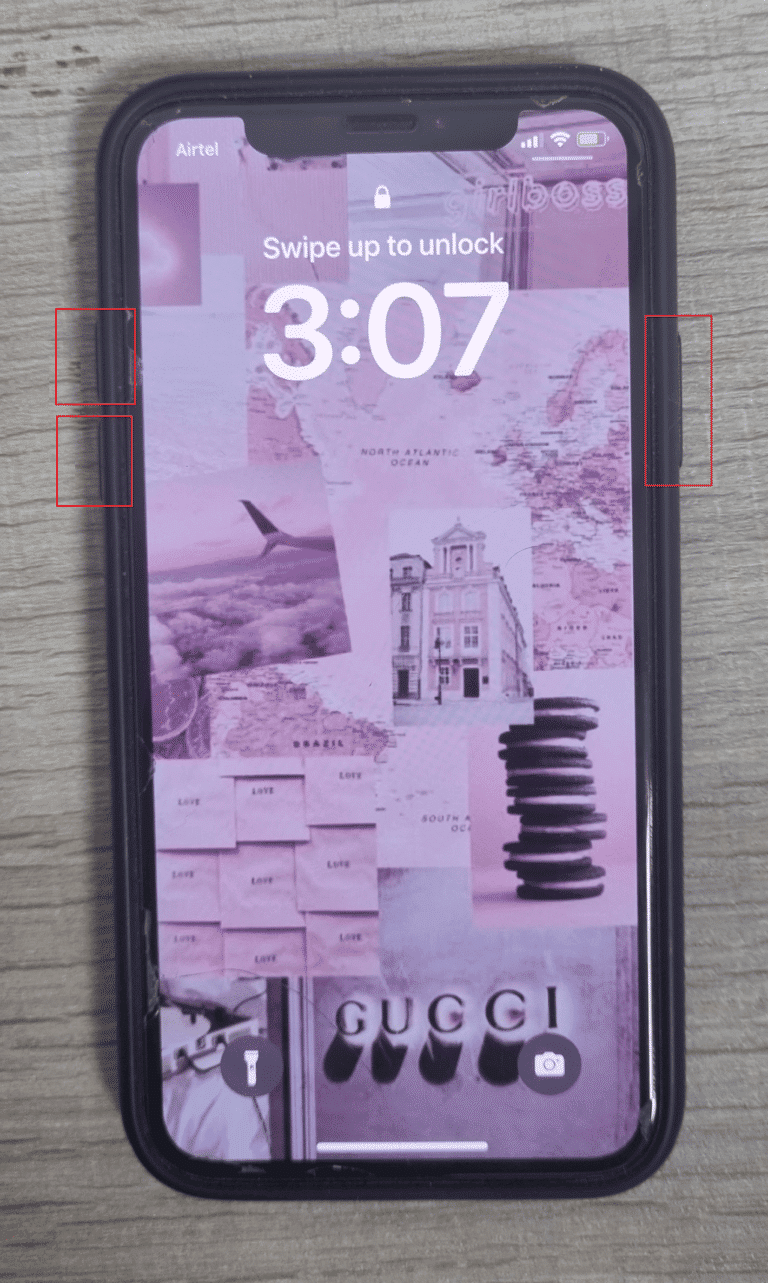
1C. Reinicie e atualize seu roteador
O problema pode estar no seu roteador e não no seu dispositivo. Nesse caso, reinicie e atualize seu roteador. Confira os passos a seguir para fazer isso:
1. Primeiro, desligue o roteador desconectando o cabo ou pressionando o botão liga/desliga .
2. Em seguida, ligue-o novamente após alguns segundos.
3. Em seguida, conecte-se à sua rede Wi-Fi .
Leia também : Os 18 melhores aplicativos gratuitos de chamadas Wi-Fi para iPhone
Método 2: reconectar ao Wi-Fi
Reconectar-se ao seu Wi-Fi pode ajudar a resolver o problema de desconexões do Wi-Fi quando o iPhone está bloqueado. Para isso, você deve se desconectar do Wi-Fi, esquecer a rede e, por fim, reconectar novamente. Leia as etapas abaixo mencionadas, para fazer isso:
1. Inicie o aplicativo Configurações e toque na opção Wi-Fi .
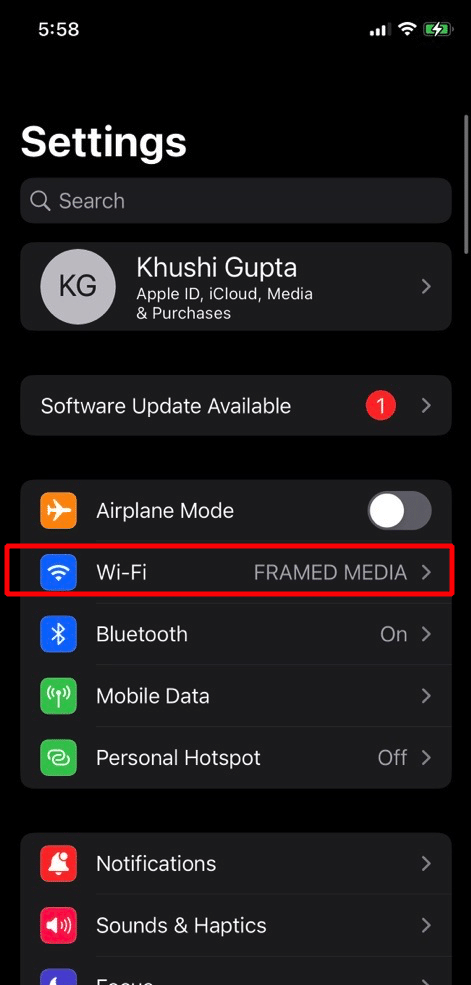
2. Em seguida, toque na rede à qual você está conectado no momento.
3. A seguir, toque na opção Esquecer esta rede . Além disso, ative também o controle deslizante Auto-Join .
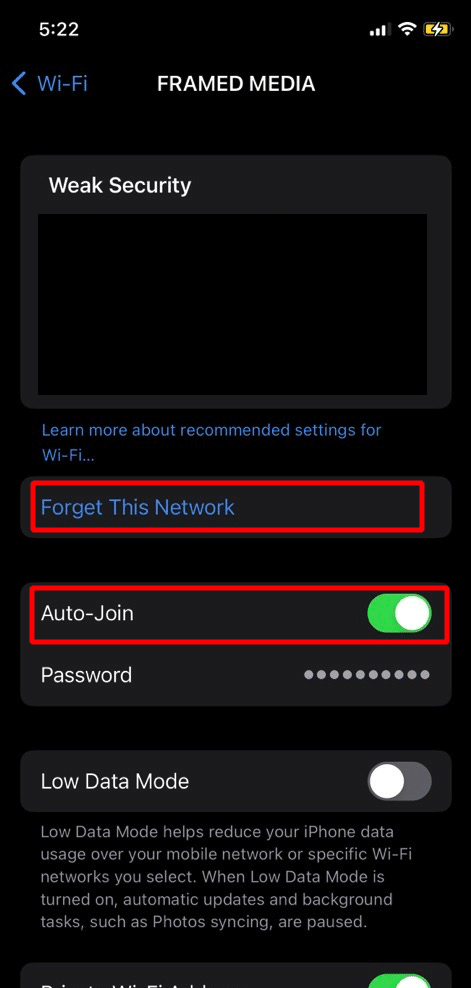
4. Depois disso, navegue até a guia Wi-Fi novamente e reconecte-se à rede novamente.
Método 3: Desativar o Wi-Fi Assist
Se você estiver em um local onde a conexão Wi-Fi não é estável, nesse caso, a assistência Wi-Fi é uma boa opção que você pode ativar. Este recurso muda para os dados móveis quando a conexão Wi-Fi cai. O recurso Wi-Fi Assist também pode causar esse problema, então tente desativá-lo. Siga as etapas abaixo para saber como desativar esse recurso:
1. Navegue até o aplicativo Configurações e toque na opção Dados móveis .
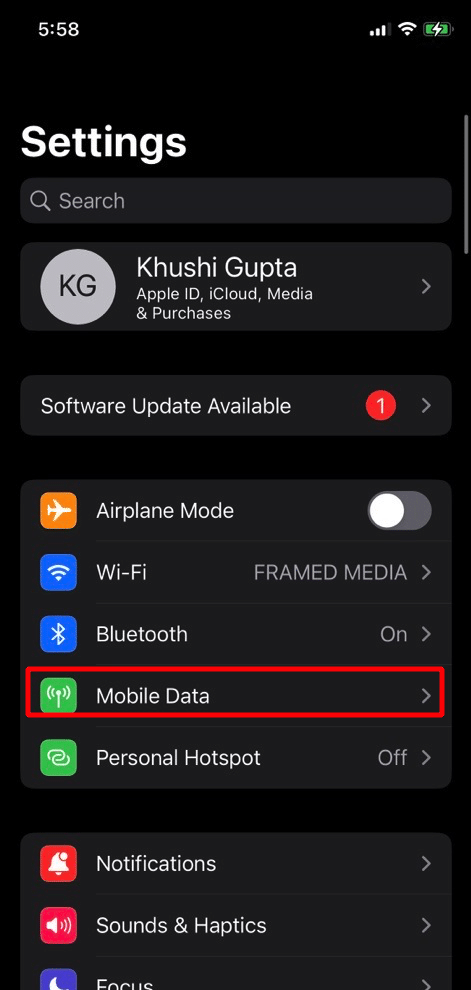
2. Depois disso, role para baixo e desative o controle deslizante Wi-Fi Assist localizado abaixo da lista de aplicativos.
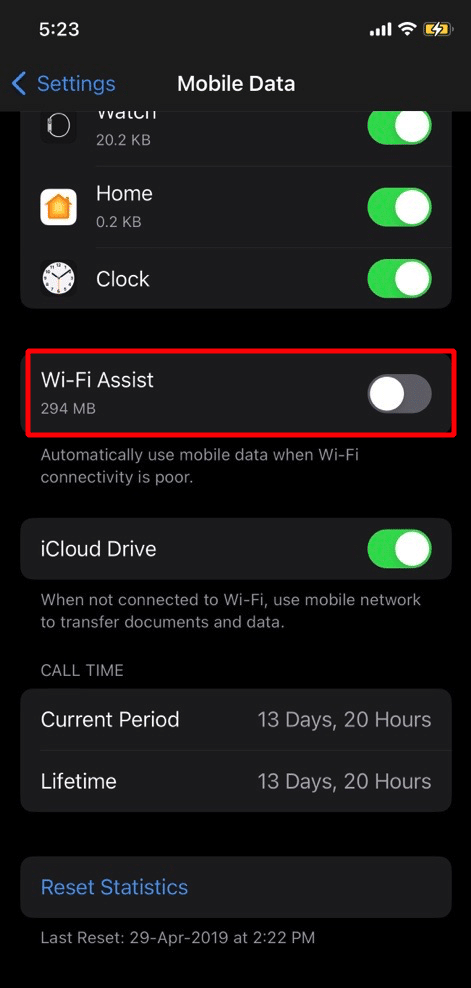
3. Em seguida, conecte-se ao seu Wi-Fi novamente.
Método 4: Desativar VPN
Outro método para corrigir o problema de desconexão do Wi-Fi quando o iPhone está bloqueado é desativando a VPN no seu dispositivo. Às vezes, ativar a VPN torna a conexão Wi-Fi inconsistente. Confira as etapas abaixo para desativar a VPN:

1. Abra o aplicativo Configurações no seu dispositivo.
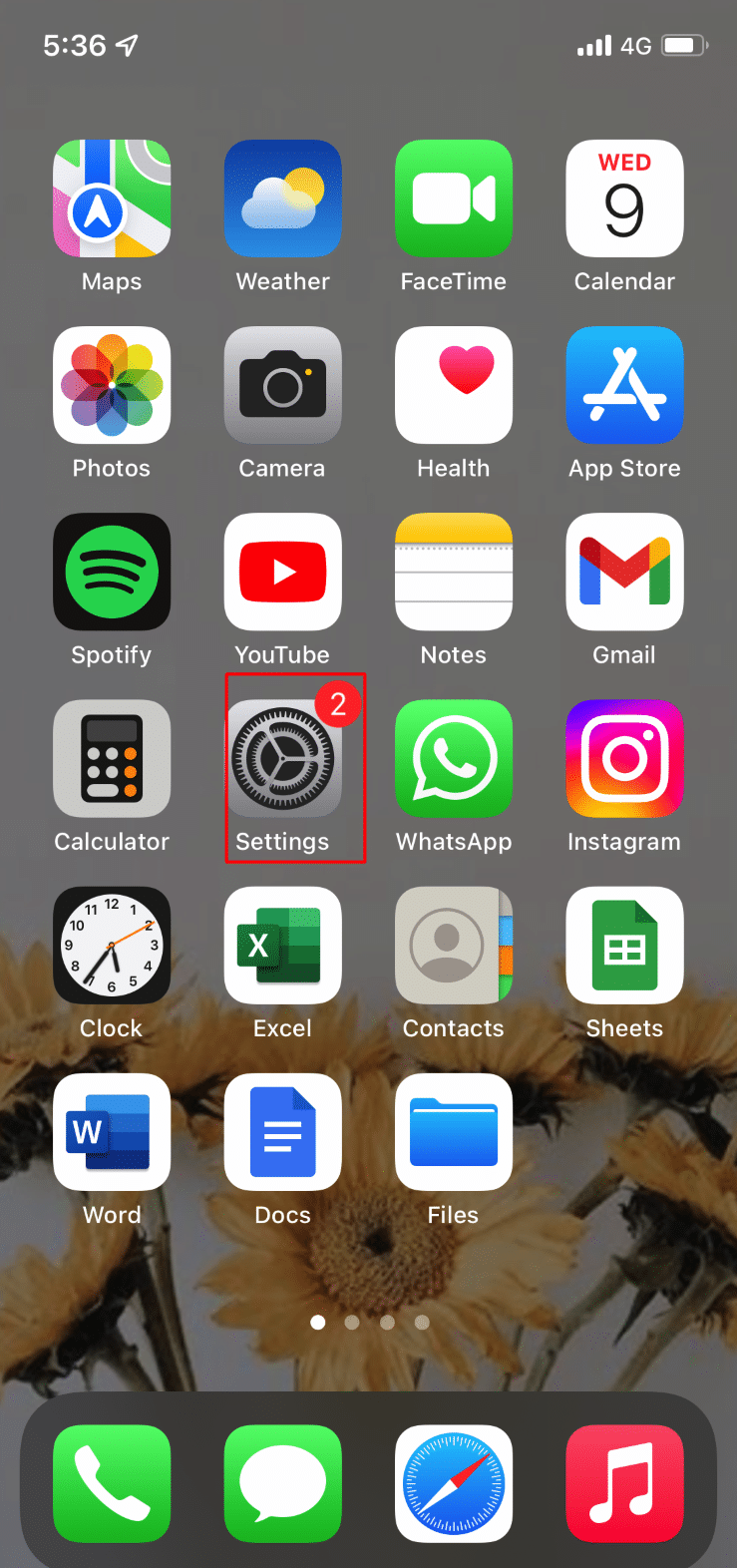
2. Agora, toque na opção VPN .
3. Finalmente, desabilite a VPN se você tiver uma conexão VPN ativa.
Leia também : Como obter o código de teste gratuito Cox WiFi Hotspot
Método 5: desativar rede e serviço sem fio
A rede Wi-Fi localiza as redes Wi-Fi próximas e faz uma lista de todas elas no seu iPhone. Esse recurso tem vários benefícios, mas tente desativá-lo para corrigir o problema de desconexão do Wi-Fi. Para isso, siga os passos indicados:
1. Inicie o aplicativo Configurações e toque na opção Privacidade e segurança .
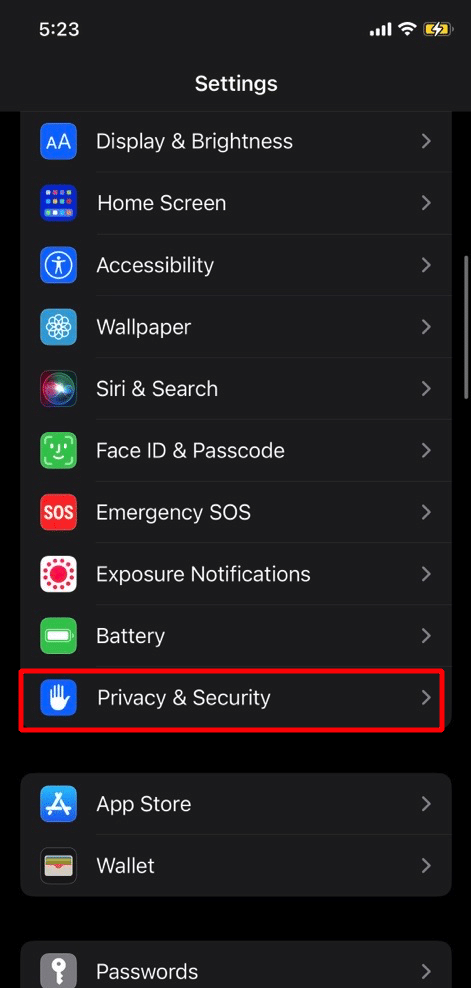
2. Consequentemente, toque na opção Serviços de localização .
3. Agora, role para baixo e toque em System Services localizado na parte inferior.
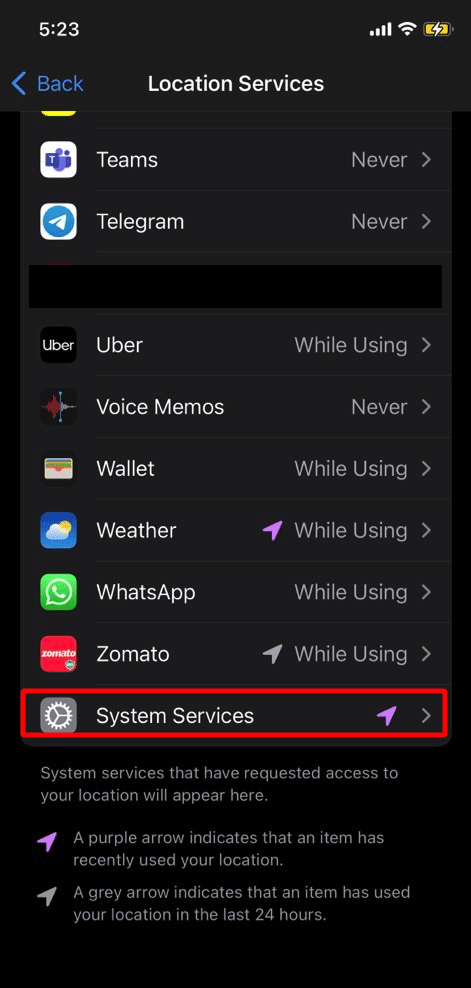
4. Depois disso, desative o controle deslizante Rede e sem fio .
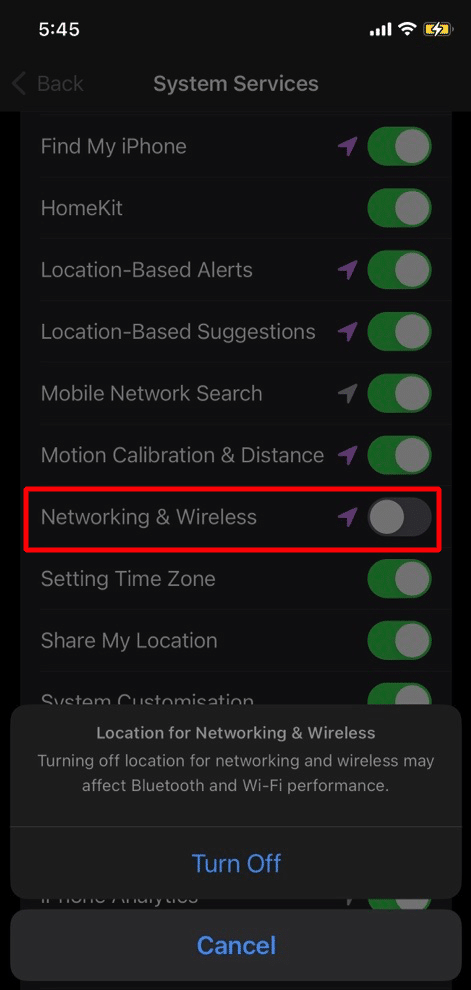
5. Finalmente, conecte-se ao seu Wi-Fi novamente.
Método 6: Renovar Concessão de DHCP
Uma concessão é um endereço IP fornecido pelo protocolo de configuração de host dinâmico enquanto você estiver conectado a qualquer rede sem fio. A concessão é alterada sempre que uma nova conexão é estabelecida. Além disso, a opção Renew Lease não está disponível no iOS versão 15 ou superior. Para entender como fazer isso, leia as etapas abaixo:
1. Navegue até Configurações > Wi-Fi em seu iPhone.
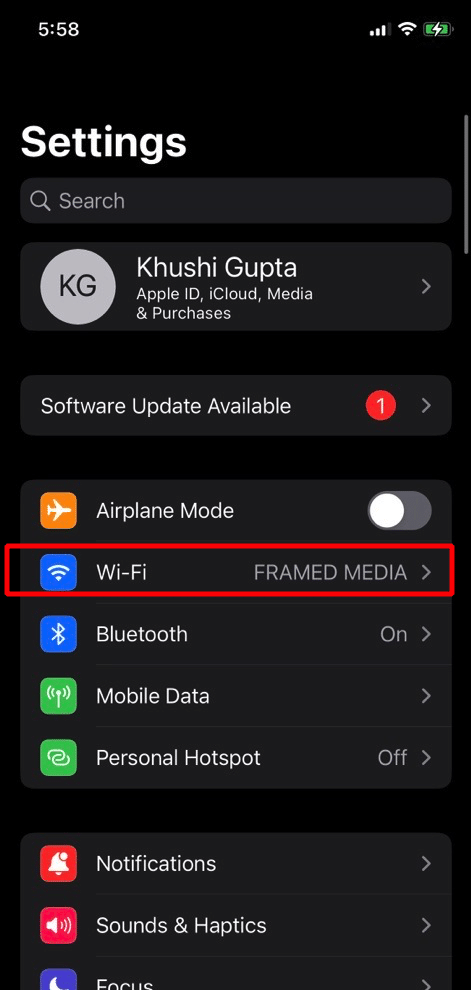
2. Em seguida, toque no ícone i localizado no lado direito da sua rede Wi-Fi.
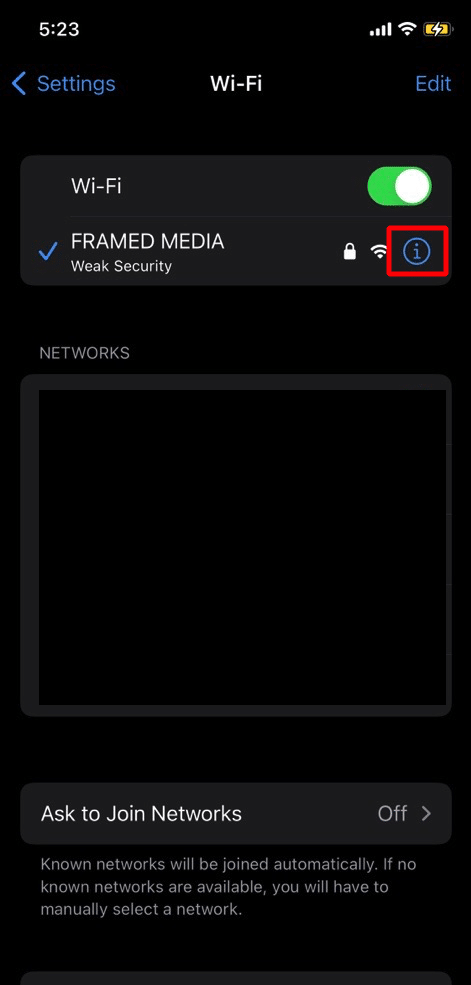
3. Em seguida, toque na opção Renovar Concessão .
4. Depois disso, quando o prompt de confirmação aparecer na tela, toque na opção Renovar aluguel mais uma vez.
5. Depois disso, seu Wi-Fi será desconectado por algum tempo.
6. Por fim, reconecte-se à rede depois que o novo endereço IP for fornecido a ela.
Método 7: Atualize o iPhone
Quando o iPhone Wi-Fi desconecta automaticamente, isso pode ser devido à versão desatualizada. Portanto, atualize seu iPhone para evitar esse problema. A atualização de software mais recente oferece novos recursos, atualizações de segurança, corrige bugs e muito mais. Para se familiarizar com a atualização do iPhone, siga as etapas discutidas abaixo:
1. Primeiro, navegue até o aplicativo Configurações .
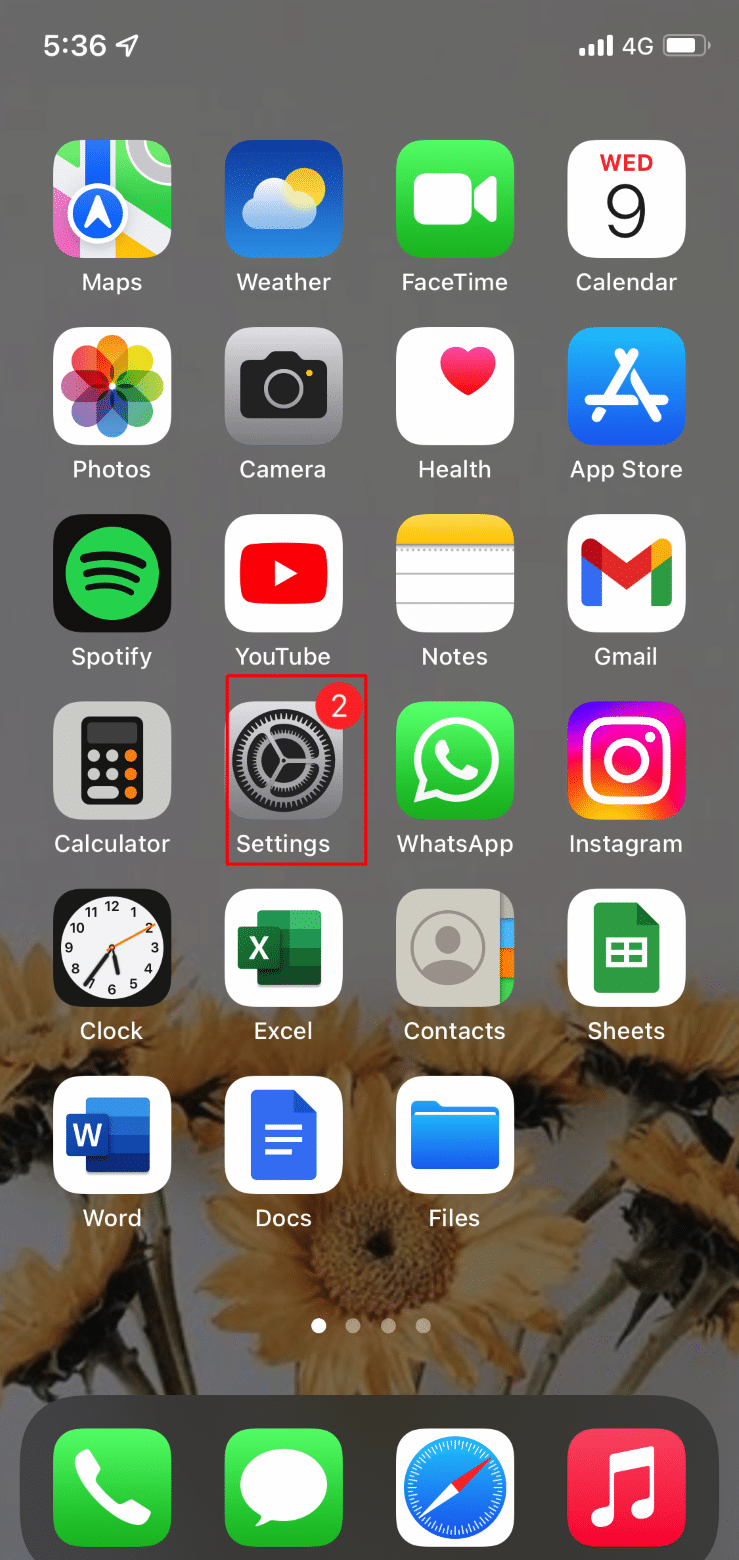
2. A seguir, toque na opção Geral .
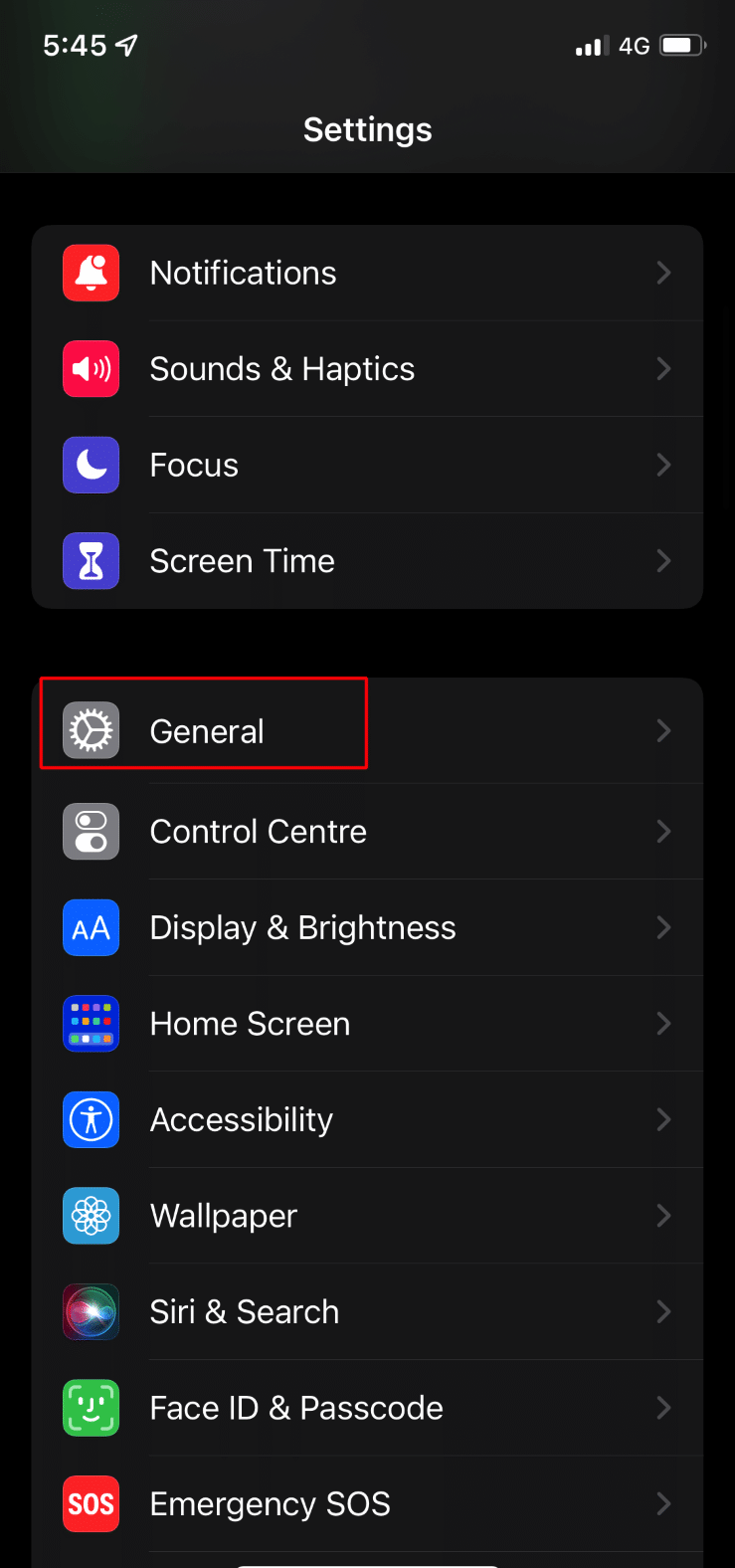
3. Agora, toque na opção Atualização de software .
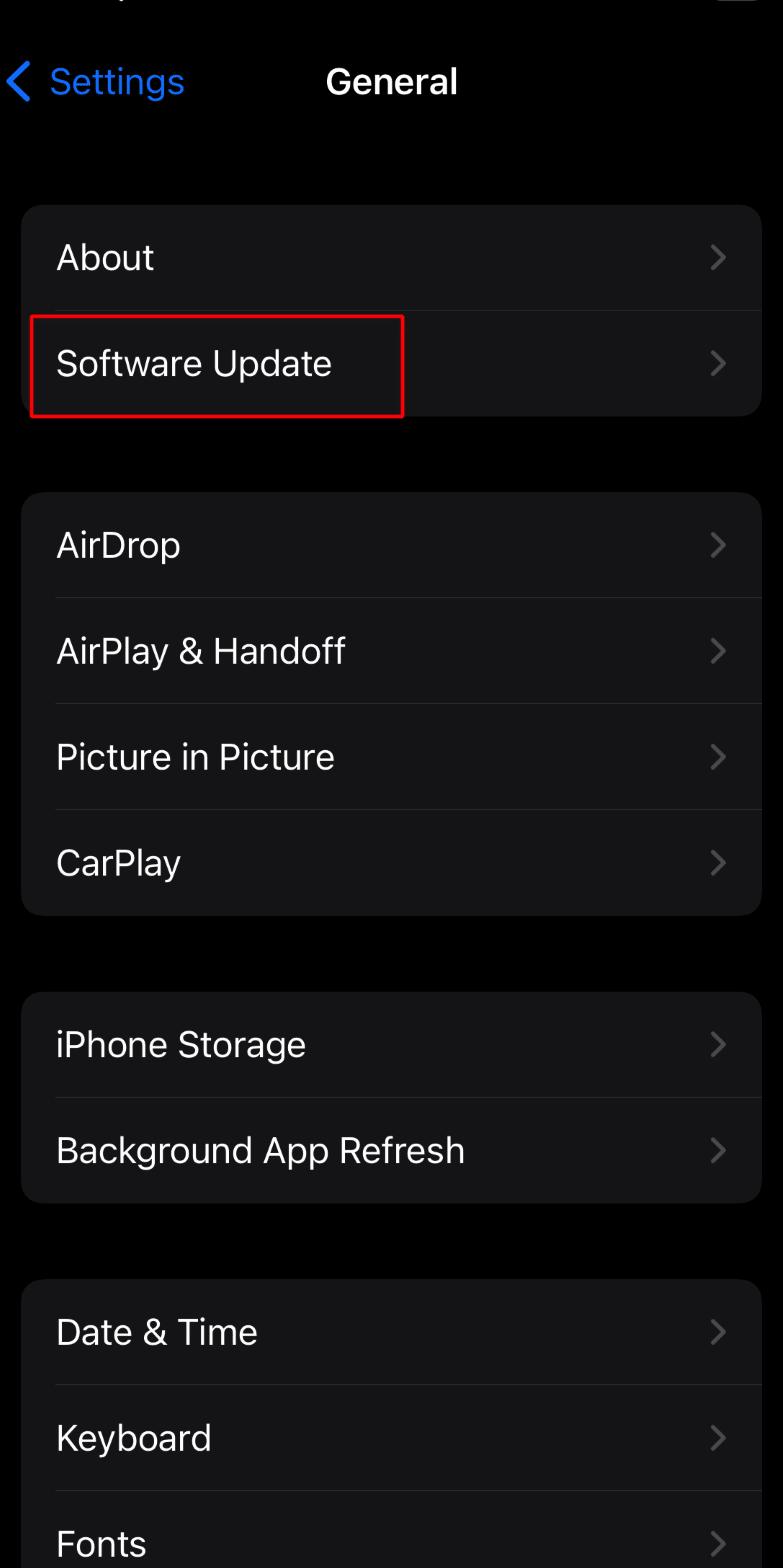
4. Em seguida, toque na opção Baixar e instalar .
Leia também : Como deixar de ser amigo de alguém no Discord no iPhone ou iPad
Método 8: redefinir as configurações de rede
Problemas relacionados à rede também podem fazer com que o iPhone desconecte do Wi-Fi ao bloquear o problema do iOS 16. Nesse caso, redefina as configurações de rede no seu iPhone. Essa solução apagaria informações vinculadas à rede, como preferências de rede móvel, senhas e nomes de Wi-Fi, emparelhamentos de dispositivos Bluetooth. Para isso, siga os seguintes passos:
1. Vá para o aplicativo Configurações no seu dispositivo.
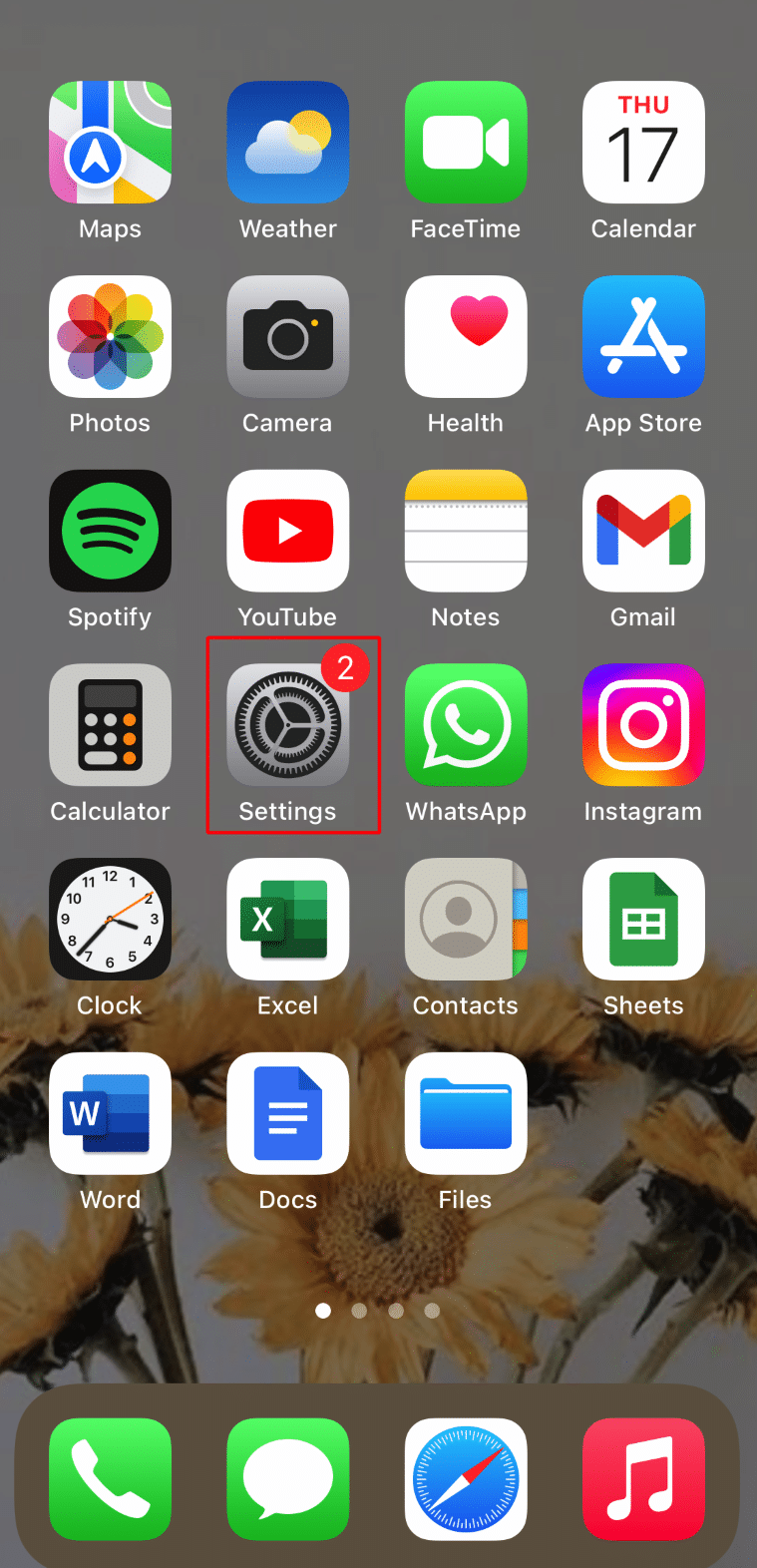
2. Consequentemente, toque na opção Geral .
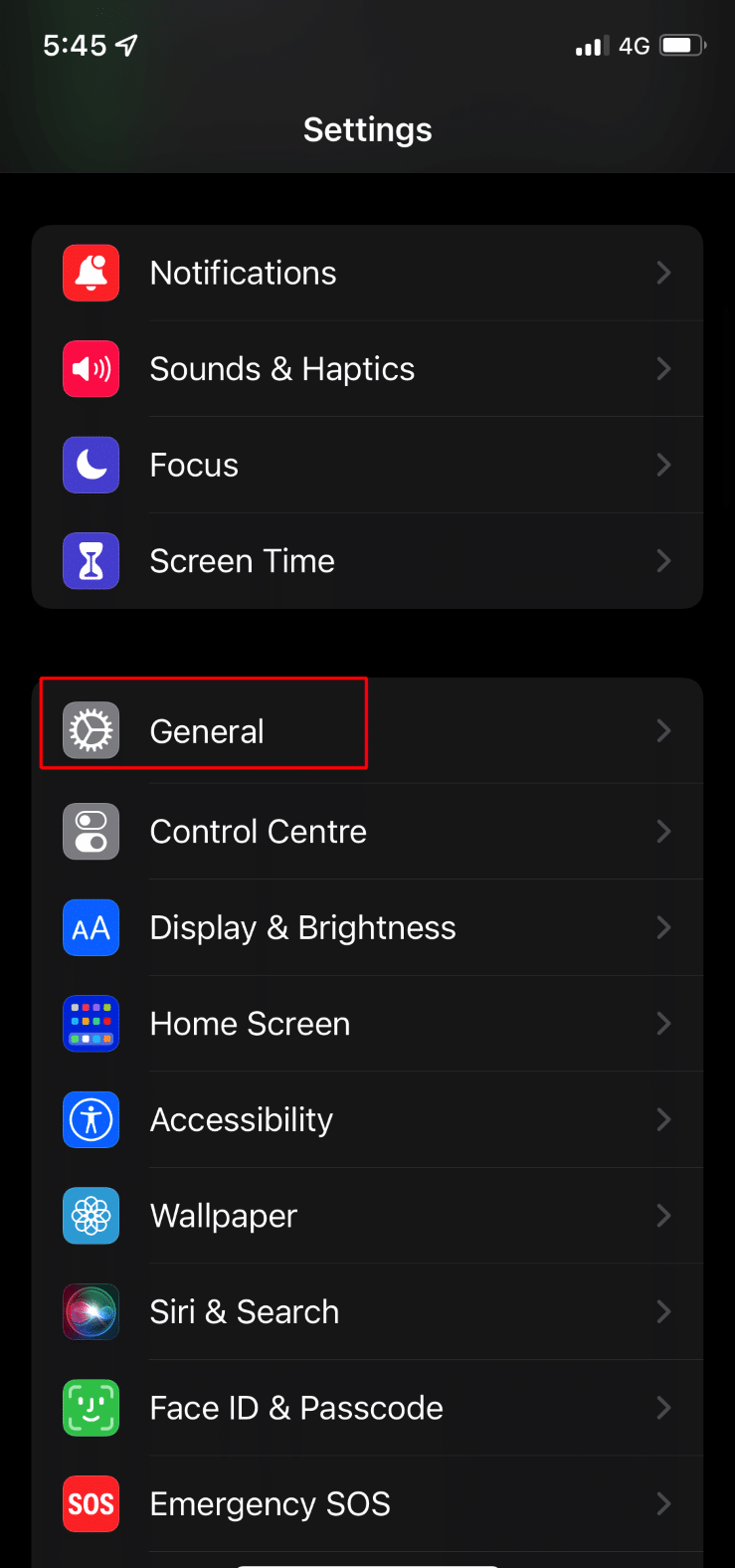
3. Agora, toque na opção Transferir ou Redefinir iPhone .
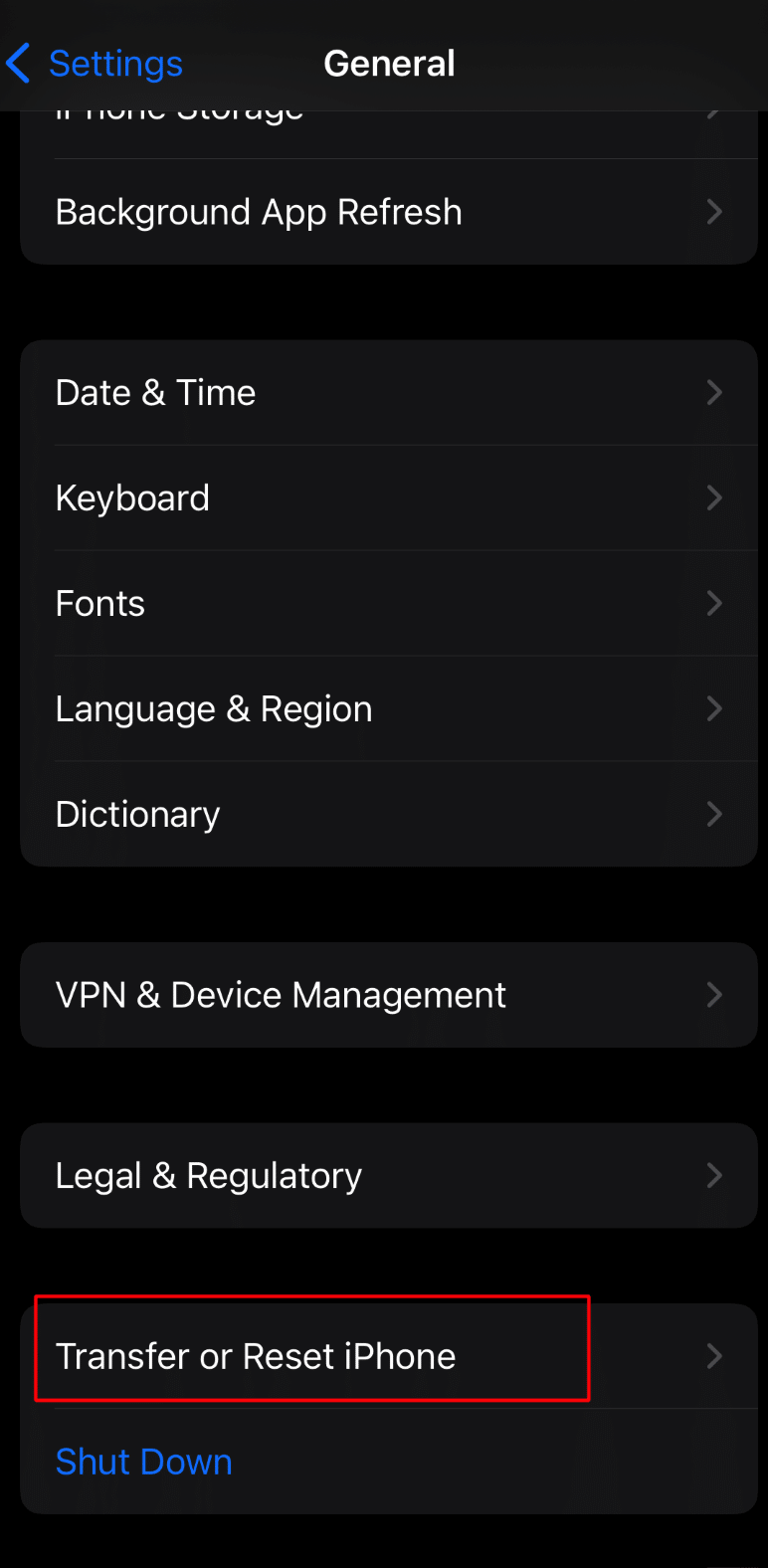
4. Em seguida, toque na opção Redefinir > Redefinir configurações de rede .
Método 9: redefinição de fábrica do iPhone
Se os métodos acima não funcionaram para você resolver o problema de desconexão do iPhone do Wi-Fi quando o iOS 15 foi bloqueado, você pode redefinir o iPhone de fábrica. Antes de optar por este método, certifique-se de criar um backup, pois todos os seus dados e informações serão excluídos e apagados. Já temos um guia detalhado sobre como redefinir o iPhone X de fábrica, que você pode seguir.
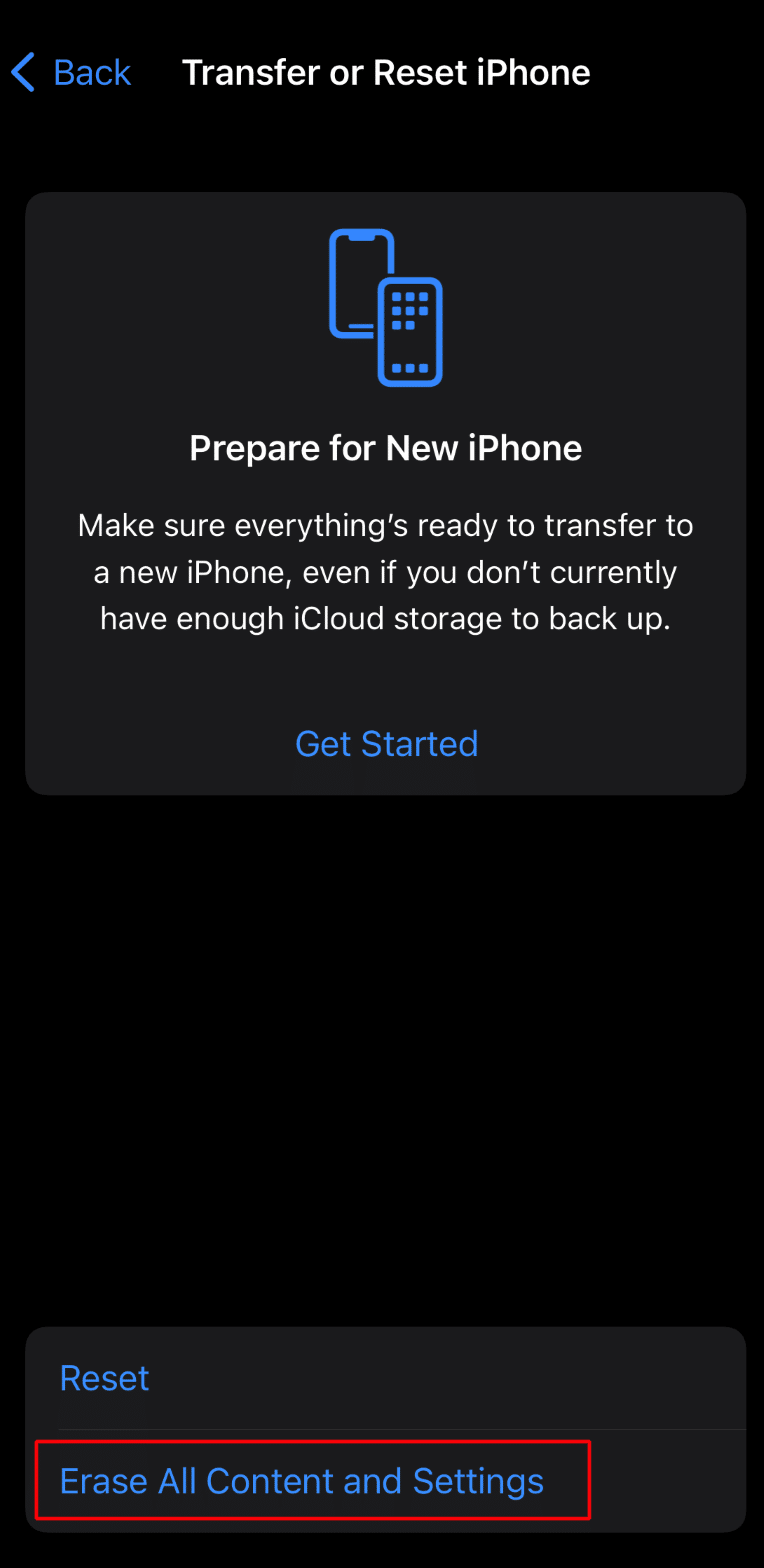
Recomendado:
- Corrigir erro de nome de bloco de anotações inválido do Microsoft OneNote
- Little Big Planet está no Xbox?
- Como redefinir o iPhone de fábrica antes de vender
- 7 maneiras de corrigir o local não disponível iMessage do iPhone
Isso nos leva ao final do nosso guia. Esperamos que, depois de ler nosso guia, você tenha conseguido corrigir as desconexões de Wi-Fi quando o iPhone está bloqueado . Você pode entrar em contato conosco com suas sugestões e dúvidas através da seção de comentários abaixo. Além disso, informe-nos sobre o tópico sobre o qual você deseja obter insights em nosso próximo artigo.